将 OEM Extension Package 文件上传到其容器之后,请回到“仪表板”视图。“更新”磁贴现在显示“可用更新”。现在可按照下面的方法应用 OEM Extension Package 更新:
- 选择更新以查看新添加的更新包和版本号。
- 要安装更新,请选择标记为已就绪的 OEM Extension Package 更新。请注意,如果有 Azure Stack Hub 更新可用,该更新将与 OEM Extension Package 更新一起列出,并需要完全独立的更新过程。确保选择正确的更新,然后再继续。
图 1. 开始更新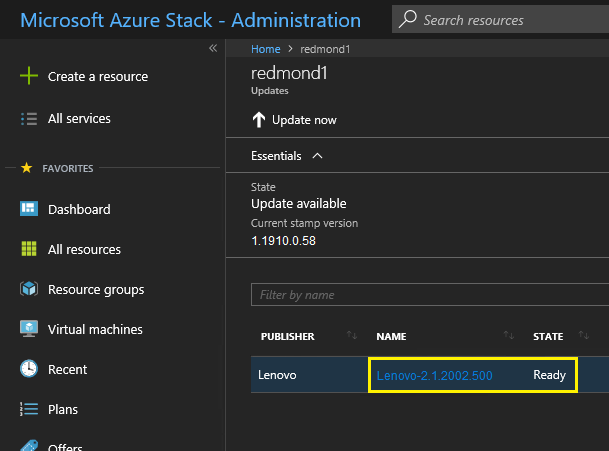
- 选择 OEM Extension Package 更新之后,右键单击并选择立即更新,或单击窗口顶部命令栏中的立即更新开始执行更新过程。门户底部的更新状态将变为“进行中”,而其他任何可用更新的状态将变为“不适用”,因为正在进行一项更新。
图 2. 更新进度指示器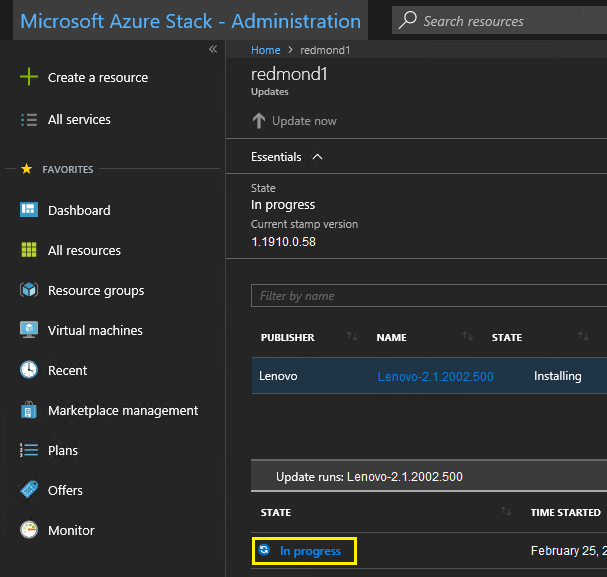
- 单击正在进行指示器将打开“更新运行详细信息”磁贴,供应查看当前正在安装的更新包的详细信息。
图 3. 安装详细信息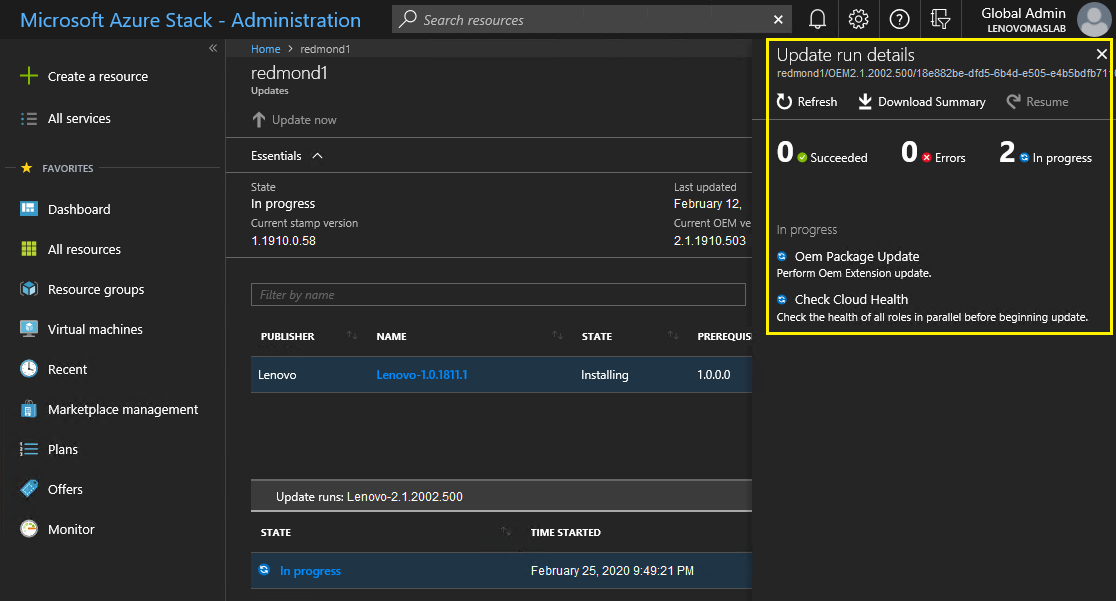
- 整个安装过程需要相当长的一段时间,因为此过程中将对每个节点进行排空,全新重新部署和恢复。更新完成后,您将看到“状态”列更新为“成功”,而门户右侧的“更新运行详细信息”磁贴不显示任何进行中的更新。